Photoshop为美女和加彩色眼影和磨皮教程
来源:
作者:
学习:779人次
作者:Tonyhu 来源:形色主义
最终效果
原图
1、打开原图素材,这步是弄个帅点眼珠,把眼球用钢笔工具勾出来,把图层混合模式改为“滤色”。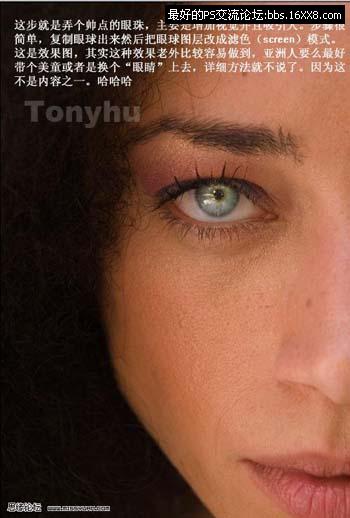
2、回到背景图层,用套索工具把人物脸部勾选出来,按Ctrl + Alt + D稍微羽化一下,按Ctrl + M适当调亮一点。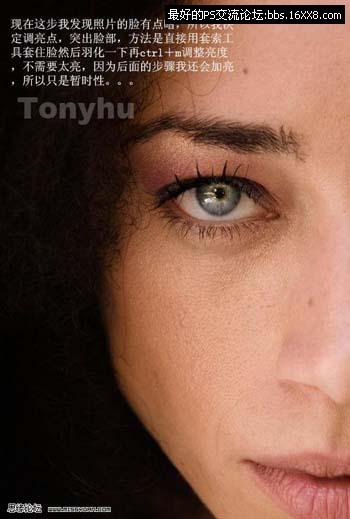
学习 · 提示
相关教程
关注大神微博加入>>
网友求助,请回答!






